演奏的录音
您可以对自己在APP的键盘上或在通过USB连接的或蓝牙连接乐器的键盘上的演奏进行录音,然后保存及/或通过SNS与朋友分享录音数据。
录音操作
-
1.在乐曲停止时点击
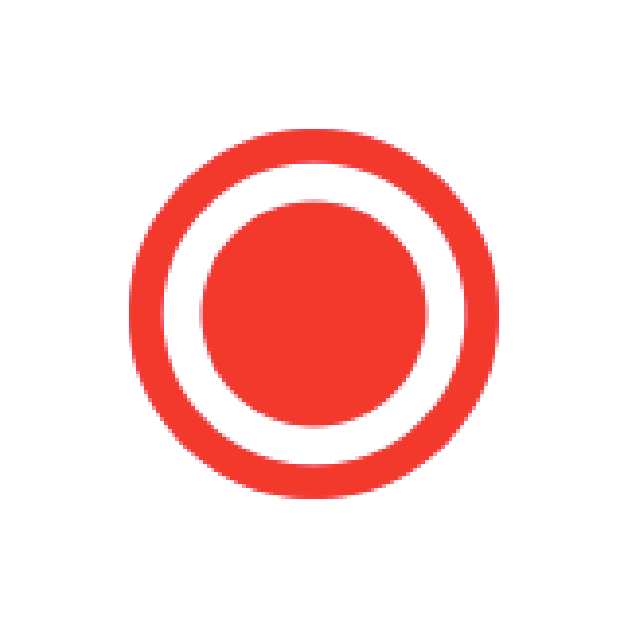 。
。 -
2.配置录音设定。
-
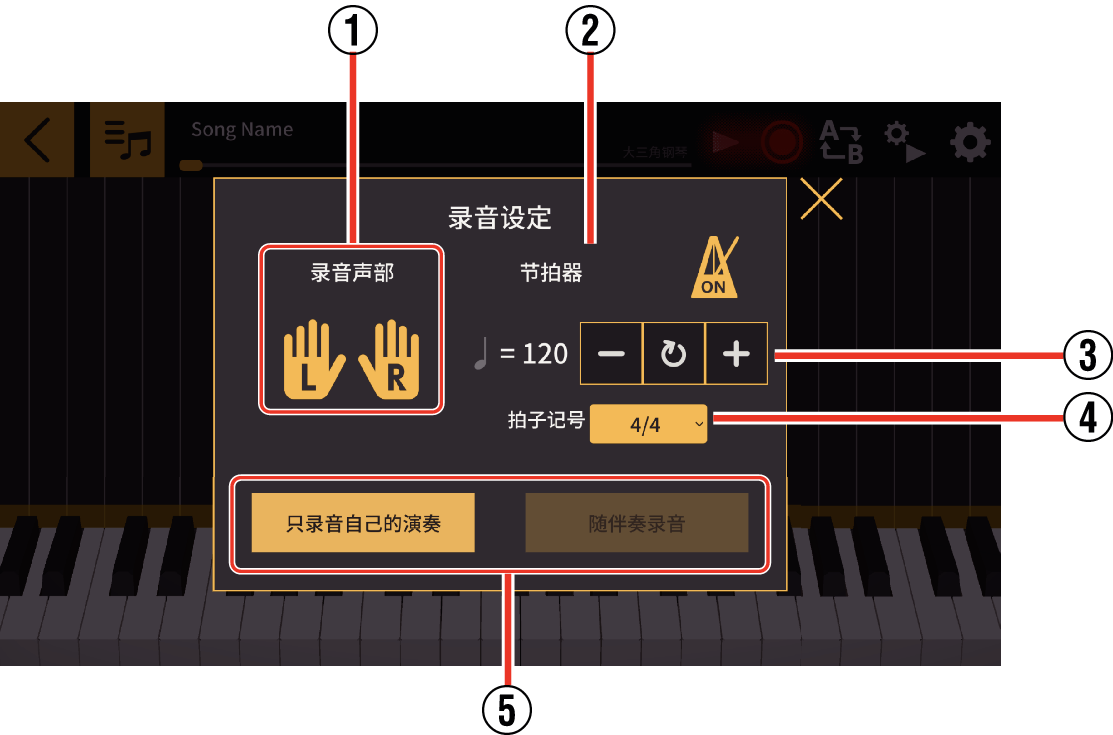
- ①
-
录音声部:录音声部选择右手、左手或双手。
选择右手会录音到音轨4,选择左手会录音到音轨3,而选择双手会将中央C4以上的音符录音到音轨4,将B3以下的音符录音到音轨3。
- ②
-
节拍器 ON/OFF:选择ON会使节拍器在录音过程中发出节拍音。
- ③
-
速度:设定乐曲的速度。点击“+”提高速度,而点击“-”降低速度。
- 如果您选择了“随伴奏录音”,则所选乐曲的速度变为缺省设定。对于“只录音自己的演奏”,缺省设定是120。
- 要返回缺省速度时,请点击
 。
。
- ④
-
拍子记号:设定拍子。可选择2/4拍,3/4拍或4/4拍。
- ⑤
-
录音开始钮:点击以下两种方法之一开始录音。
- 随伴奏录音:在播放所选乐曲的同时对演奏进行录音。
- 只录音自己的演奏:对演奏进行录音,不播放所选乐曲。
-
3.点击两个录音开始钮之一。
-
- 录音开始。
- 要停止录音时,请点击
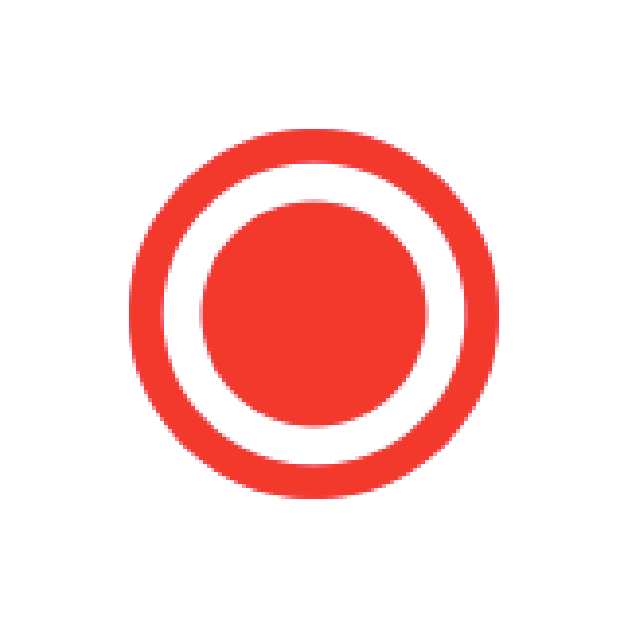 。
。
当您停止录音时,以下的画面出现。
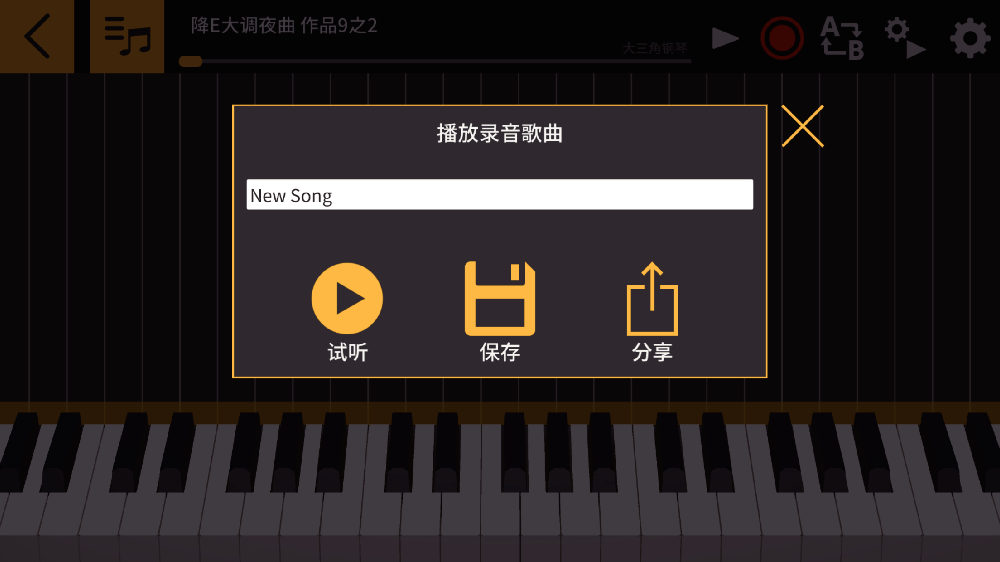
名称(曲名输入区):输入保存录音时的曲名。
试听:
试听演奏录音。
保存:
保存演奏录音。
分享:
导出演奏录音,以通过SNS等共享。
如何保存您弹奏的乐曲。
-
1.点击曲名输入区并输入曲名。
-
2.点击“保存”
-
3.点击“确定”
-
- 保存演奏录音文件并返回播放器画面。
- 导入的乐曲保存在APP的“MIDI播放器” > “歌曲列表” > “录音曲”中。
如何通过SNS等共享演奏录音
-
1.点击曲名输入区并输入曲名。
-
2.点击“分享”
-
视频(静止图像+人声):
作为视频文件共享演奏录音*1*2。能将文件上传到YouTube或保存到智能装置上。
- 想要将文件上传到YouTube,您必须有YouTube帐户。
- 只有iOS能显示YouTube上传画面。
音频:
作为音频文件共享演奏录音*2*3。您可以将文件作为电子邮件的附件发送。
MIDI:
作为MIDI文件共享演奏录音*4。
-
3.点击所需要的共享方法并选择位置。
*1 MP4格式,文件扩展名是.mp4。
*2 用APP中的音源播放。
*3 iOS:ACC格式,文件扩展名是.m4a。
Android:WAV格式,文件扩展名是.wav。
*4 标准MIDI文件,文件扩展名是.mid。
关于录音曲列表
乐曲保存在APP的“MIDI播放器” > “歌曲列表” > 录音曲中。
点击“歌曲列表”中的“录音曲”显示录音曲(文件名)列表。
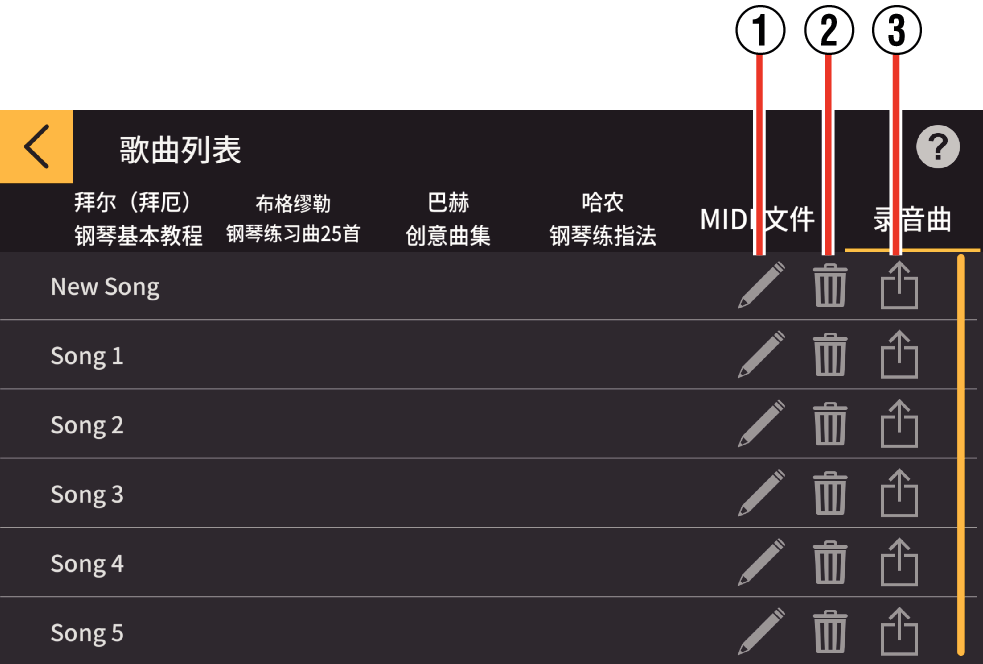
① 文件更名钮:点击此钮打开文字输入框,您可以改变乐曲名。
② 删除钮:点击此钮时,删除确认画面出现。点击OK删除乐曲。
③ 共享钮:点击此钮打开文件格式选择画面。

 页首
页首